자산은 이미 Roblox에 의해 디스크에 캐시되어 있습니다. Roblox가 충돌하는 경우 그래픽 드라이버가 손상되었거나 최신 버전이 아닐 수 있습니다. 그래픽 드라이버를 업데이트하는 것 외에도 다음을 수행해야 합니다. Roblox 캐시 지우기 일관되게 원활한 게임 플레이 경험을 보장합니다.
Roblox의 캐시를 지우면 다음과 같이 게임의 모든 결함을 해결할 뿐만 아니라 속도도 향상됩니다. 장치의 다른 캐시 지우기. Roblox 프로그램 사용자는 다양한 게임을 플레이하고, 자신만의 게임을 만들고, 온라인에서 다른 플레이어와 상호 작용할 수 있습니다. 소셜 네트워킹, 게임, 온라인 쇼핑이 혼합되어 있습니다.
Roblox가 설명하는 "궁극의 가상 세계"는 플레이어가 사회적으로 상호 작용하고, 자신만의 영역을 만들고, 가상 화폐를 만들고 사용할 수도 있는 환경입니다.
내용 : 1부. Roblox에서 캐시를 지우면 어떻게 되나요?2부. Mac에서 Roblox 캐시를 어떻게 지울 수 있나요?3부. iDevices에서 Roblox 캐시 및 쿠키를 삭제하는 방법4부. 설정을 잃지 않고 Windows에서 Roblox 캐시를 지울 수 있나요?5 부. 결론
1부. Roblox에서 캐시를 지우면 어떻게 되나요?
먼저 "무엇인지 파악해야합니다.캐시 데이터"는 그 영향을 이해하기 전입니다. 캐시 데이터는 기본적으로 앱이 애플리케이션의 작동 속도를 높이기 위해 저장하는 특정 정보로 구성됩니다. 여기에 저장된 정보 덕분에 기기는 다시 구축할 필요 없이 자주 사용하는 데이터에 액세스할 수 있습니다. .
다음에 장치에 해당 파일이 필요할 때 캐시를 제거하면 컴퓨터가 해당 파일을 재구성합니다. Roblox 캐시를 지워도 데이터나 기본 설정은 삭제되지 않습니다. 웹페이지를 방문하거나 앱을 실행하는 데 걸리는 시간은 기존 캐시 데이터가 제거되면 다소 변경됩니다. 이 시점에서 저장된 정보의 새로운 복사본이 생성됩니다.
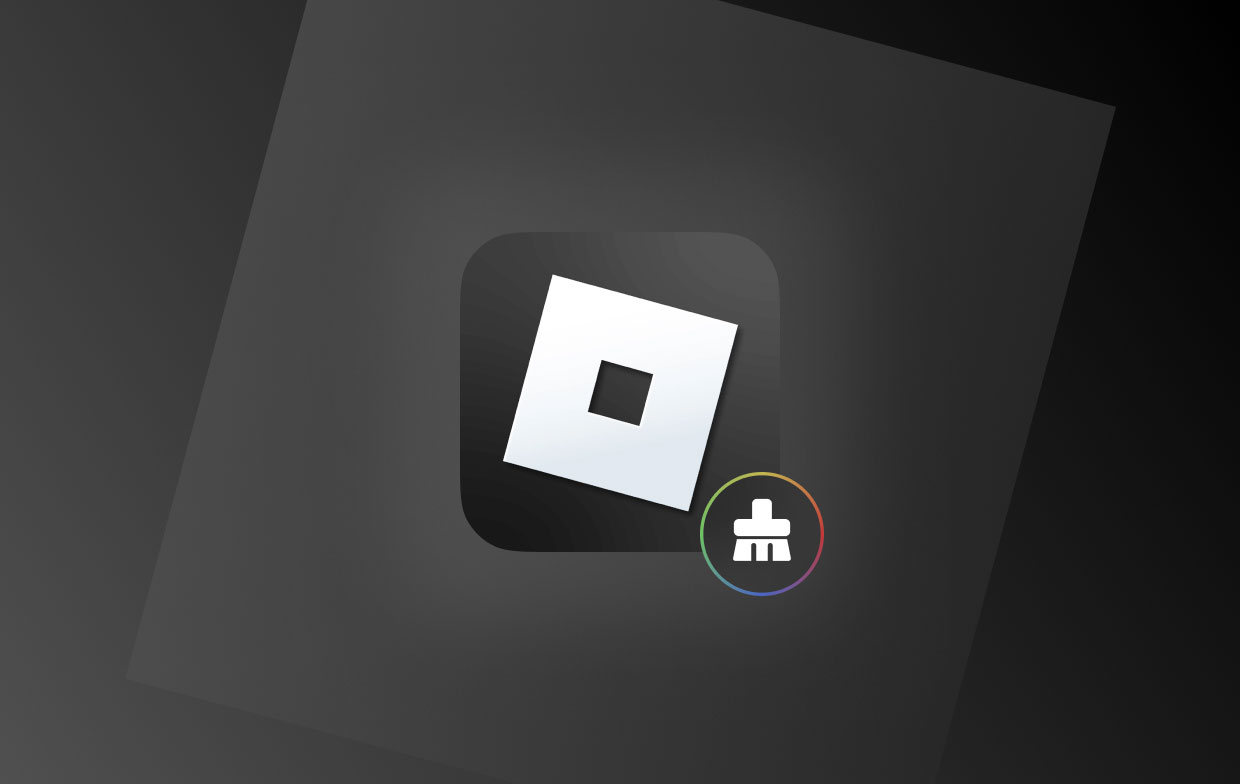
캐시가 지워지면 프로그램은 콘텐츠가 다시 다운로드되는 동안 잠재적으로 지연되어야 합니다. 이는 사용자가 모르는 사이에 백그라운드에서 발생할 수도 있고 그렇지 않을 수도 있습니다. 데이터가 다시 생성되면 이후에 애플리케이션이나 웹사이트를 사용할 때 더 쉽고 빨라질 것입니다.
2부. Mac에서 Roblox 캐시를 어떻게 지울 수 있나요?
방법 01. PowerMyMac으로 Roblox 캐시 삭제
특정 기간 동안 사용되지 않은 Mac 파일이나 프로그램은 다음을 통해 제거될 수 있습니다. iMyMac PowerMyMac. PowerMyMac 정크 클리너를 사용하면 Roblox의 캐시를 간단하게 지워 저장 공간을 확보할 수 있습니다. 제거될 수 있는 상황 요소는 모두 제거되어야 합니다.
PowerMyMac은 Roblox 캐시를 빠르고 간단하게 지울 수 있으며 다음과 같은 작업도 수행할 수 있습니다. Steam 다운로드 캐시 지우기 Mac 데스크탑에서. 절차는 아래 섹션에 설명되어 있습니다.
- 사용 가능한 선택 목록에서 PowerMyMac 프로그램에서 정크 클리너를 선택하고 주사 Mac에 속하지 않는 항목을 찾기 시작합니다. 그러면 원하지 않는 파일 찾기가 시작됩니다.
- 검사가 완료된 후 컴퓨터에서 발견된 원치 않는 파일을 모두 모아서 그룹화하십시오.
- 제거하고 싶은 항목을 선택하세요. 모두 지우고 싶다면 모두 선택하세요.
- 만약 "CLEAN드롭다운 상자에서 "를 선택하면 불필요한 데이터는 즉시 제거됩니다. "라는 제목의 메시지 팝업이 나타납니다.청소 완료청소 프로세스가 완료되면 화면에 "가 표시되어 Roblox 캐시를 성공적으로 지울 수 있습니다.
- 화면에는 현재 사용 중인 스토리지 용량과 추가로 사용 가능한 전체 스토리지 용량이 동시에 표시됩니다. 간단히 누르는 것만으로도 검토 버튼을 누르고 디스플레이로 돌아가면 더 많은 파일을 삭제할 수 있습니다.

방법 02. Roblox 캐시 수동 삭제
Roblox 캐시를 지우는 방법에는 몇 가지가 있습니다.
- PR 기사 승 + R을 입력하고 입력하세요.
%Temp%Roblox. - 폴더의 모든 내용을 지우려면 다음을 사용하십시오. Ctrl + and 삭제.
iPad
- 인터넷 브라우저인 Safari에서 사용 중인 캐시를 포함하여 애플리케이션의 캐시를 삭제하려고 시도할 수 있습니다.
- "Safari'는 설정 앱을 연 후 탭할 수 있습니다.
- "를 선택하면 됩니다.기록 및 웹 사이트 데이터 지우기".
- "기록 및 데이터 지우기" 메시지 상자에서 지우기를 선택하면 결정을 확인할 수 있습니다.
Android
- 작업 관리자 또는 응용 프로그램 관리자를 시작하십시오.
- 목록에서 Roblox를 찾은 후 탭하세요.
- PR 기사 OK 선택 후 데이터 지우기 팝업 메시지에서 Roblox 캐시를 삭제하세요.
- 다시 열기 전에, Roblox 스마트폰 애플리케이션 해당 화면으로 돌아가서 탭하면 됩니다.
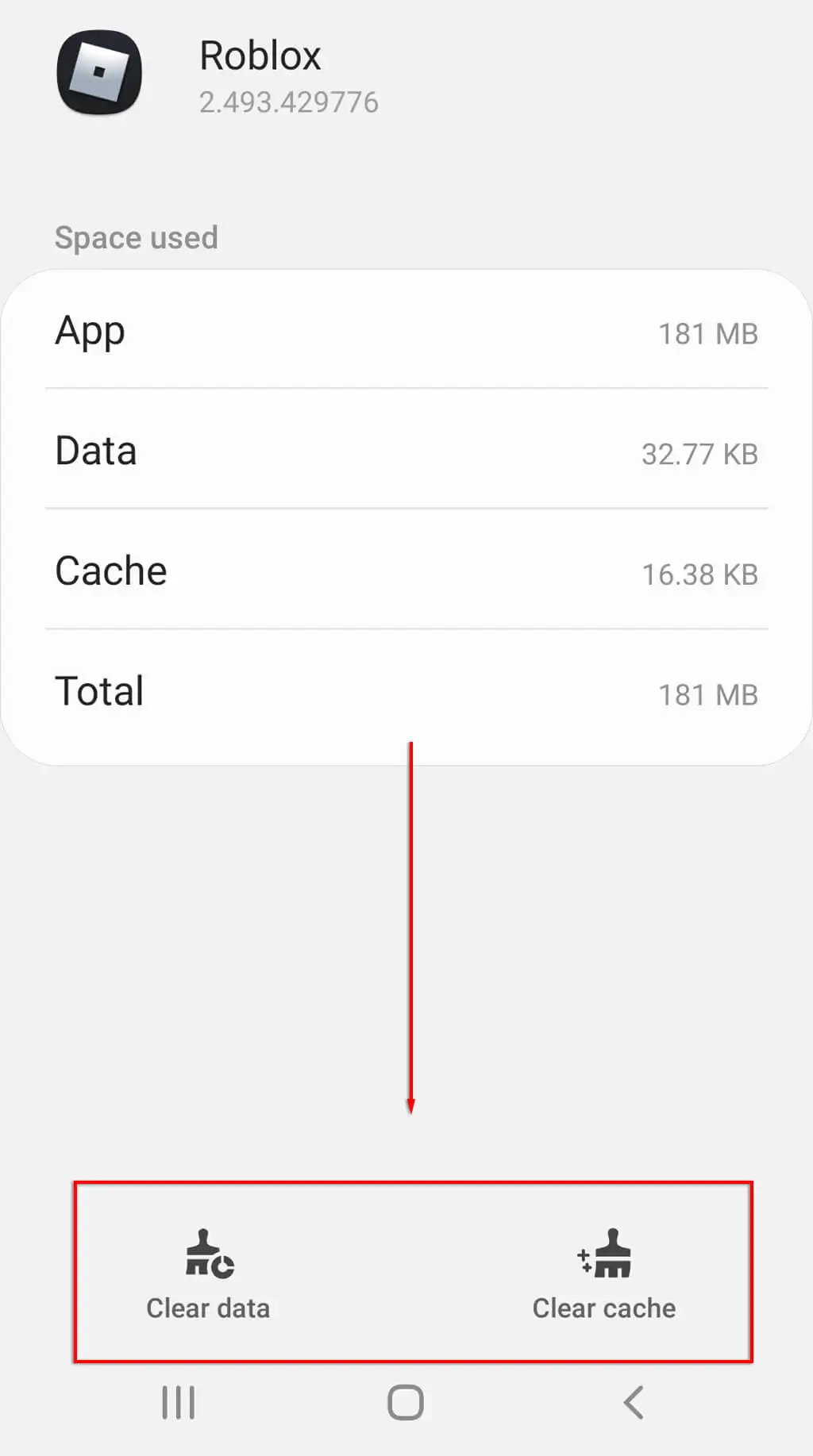
3부. iDevices에서 Roblox 캐시 및 쿠키를 삭제하는 방법
때때로 iDevice에서 경험에 연결하거나 로그인하는 데 문제가 있을 수 있습니다. 이런 일이 발생하면 Roblox 캐시를 지우는 것 외에도 장치에서 쿠키를 지우고 다시 로그인해 볼 수도 있습니다. 다행히도 이 작업은 꽤 쉽습니다.
- We Buy Orders 신청서를 클릭하세요. 설정 브라우저에서 지우기 and 웹 사이트 데이터 검색 기록과 쿠키를 삭제합니다. Safari의 검색 데이터, 쿠키 및 기록을 삭제해도 자동 완성 데이터는 실제로 변경되지 않습니다.
- 설정으로 이동한 다음 Safari다음, Advnaced 마지막으로, 웹 사이트 데이터, 다음을 누릅니다. 모든 웹사이트 데이터 삭제 검색 기록을 유지하면서 쿠키를 삭제하려면
- 전원을 켜십시오 개인 브라우징 기록을 남기지 않고 웹사이트를 볼 수 있습니다.
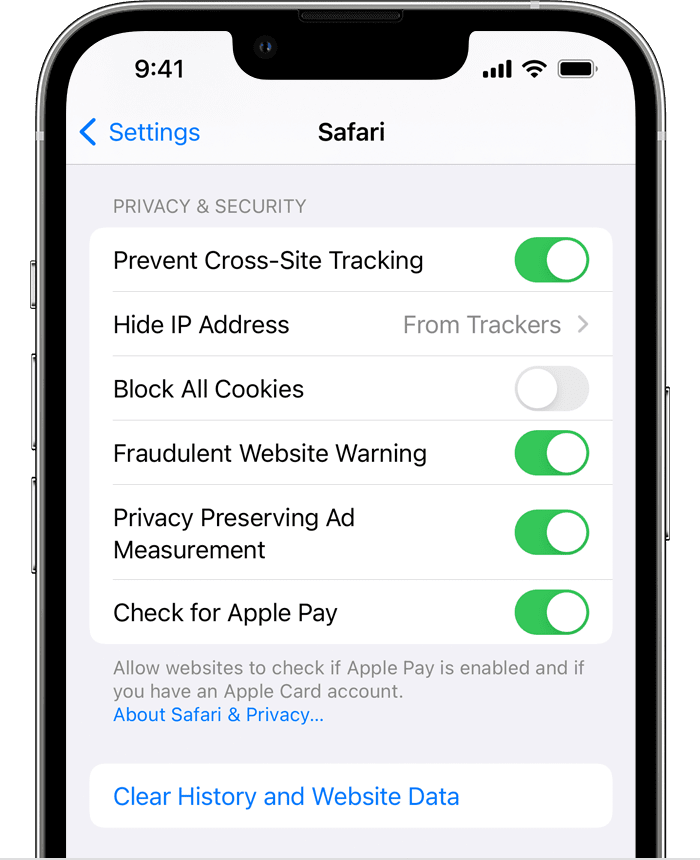
쿠키 웹사이트는 귀하가 돌아올 때마다 귀하를 인식하기 위해 귀하의 PC나 휴대용 장치에 저장하는 작은 정보입니다. 콘텐츠 차단기로 알려진 타사 프로그램 및 플러그인을 사용하면 Safari에서 쿠키, 사진, 리소스, 팝업 창 및 기타 유형의 정보를 차단할 수 있습니다. 다음을 수행하여 콘텐츠 필터를 얻으세요.
- 다음에서 콘텐츠 필터링 애플리케이션을 받으세요. 응용 프로그램 저장소.
- 선택 확장 에 설정 > 사파리.
- 나열된 콘텐츠 차단기를 활성화하려면 해당 항목을 탭하세요.
4부. 설정을 잃지 않고 Windows에서 Roblox 캐시를 지울 수 있나요?
Roblox 캐시를 지우면 설정을 잃지 않고 레지스트리 키와 AppData 파일을 재설정할 수 있습니다. 손상된 Roblox 설치 또는 손상된 설정으로 인해 재설정해야 하지만 나중에 Roblox 및 스튜디오 설정을 모두 다시 실행하고 싶지 않은 상황에 적합합니다.
regedit를
- regedit를 시작하려면 다음을 누르십시오. 승 + R, regedit를 입력한 다음 엔터 버튼.
- 펼치기 HKEY 현재 사용자다음, 소프트웨어, 그리고 마지막으로 소프트웨어입니다. 누르다 R Roblox와 Corporation이 목록에 나타날 때까지 몇 번 반복합니다.
- 제거하려면 마우스 오른쪽 버튼을 클릭하세요. ROBLOX Corporation 선택하고 . Roblox 캐시를 지울 수 있습니다.
- 이렇게 하면 문제의 원인이 될 수 있는 특정 버전/충돌 정보가 제거됩니다. 또한 Roblox 설치를 한 번 더 실행해야 합니다.
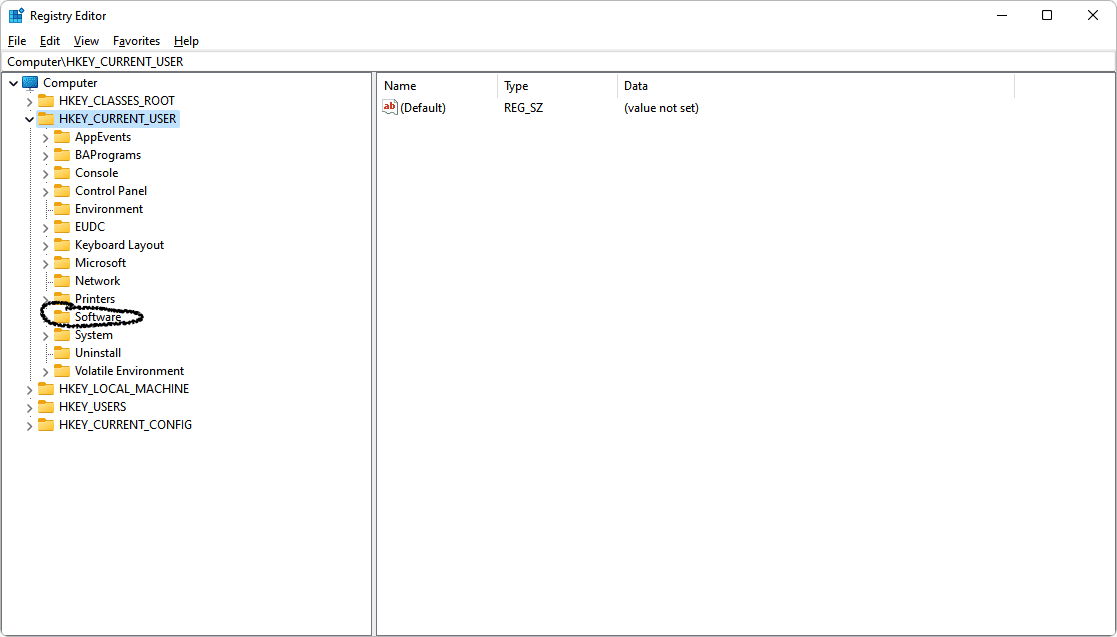
의 AppData
- 히트 엔터 버튼누른 후 승 + R 타이핑
%LocalAppdata%Roblox. - 다음을 찾아 제거하세요. 버전
- 찾아 삭제 다운로드
- 식별하고 제거 클라이언트 설정
- 삭제 로컬스토리지 폴더가 보이면
5 부. 결론
앱, 캐시, 계정, 그룹을 포함하여 Mac에서 Roblox 캐시를 지워야 하는 경우 이 튜토리얼에서 최종 가이드에 대해 자세히 알아볼 수 있습니다. 많은 노력 없이 파일을 삭제하려면 PowerMyMac이 클릭 몇 번으로 Roblox를 완전히 정리할 수 있는 최선의 선택입니다.



